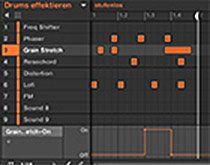Tutorial: Maschine als Effekt-Router kennenlernen
Vor einiger Zeit gab es einen Quick-Tipp zur DAW-Integration von NI Maschine 2.x am Beispiel von Ableton Live. Nun folgt der zweite Teil, indem Maschine als richtig komfortabler Effekt-Router inklusive Sequenzer-Automation verwandelt wird. Viel Spaß!
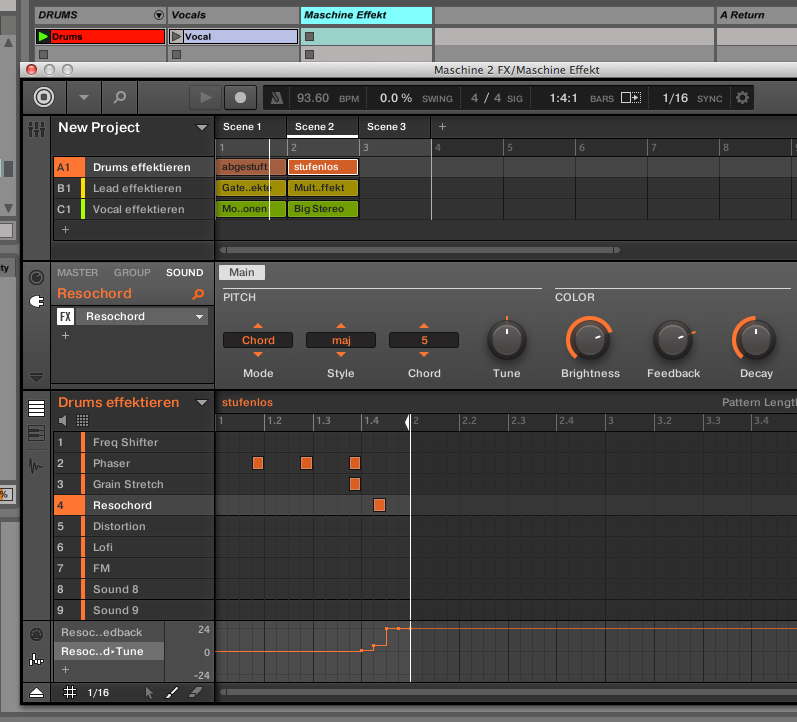
Normalerweise bringt man mit Maschine eine Groovebox in Verbindung, die auf die Programmierung von Beats spezialisiert ist. Aber da geht noch viel mehr! Das Plugin wird auch als FX-Plugin mit installiert, wodurch der Nutzer Maschine als Insert-Effekt laden kann. Um die Mächtigkeit dieses Umstandes begreifen zu können, bedarf es ein wenig Vorstellungskraft: Man könnte allen 16 Slots einer Maschine-Gruppe unterschiedliche Effekte zuweisen. Anschließend jagt man ein beliebiges Audiosignal durch eben diese Slots, die mit Filtern, Reverb, Flangern und anderen Köstlichkeiten bestückt sind. Nun mutet man diejenigen Slots, dessen Effekte nicht aktiv sein sollen. Damit das ganze noch spannender wird, schreibt man Parameter-Automationen für die Effekte und speichert diese in einem Pattern. Über einen Fußcontroller wechselt man zwischen den unterschiedlichen Effekt-Pattern und freut sich, dass alles besser klingt als vorher. Grandios!
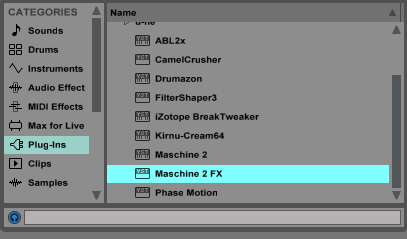
Um dieses Szenario in Ableton Live umsetzen zu können, müssen wir das Plugin MaschineFX zunächst auf eine leere Audio-Spur laden, bezeichne den Spur-Namen als Maschine Effekt (oberes Bild) und aktivieren Monitor In, damit das effektierte Signal hörbar wird (unteres Bild). Als Instrument, das effektiert werden soll, wähle ich ein einfaches Drumkit mit dem Spur-Namen DRUMS. Den Ausgang von DRUMS stelle ich auf Maschine Effekt. Standardgemäß geht nun das Signal in Track In, was in Maschine auf den externen Eingang 1 verweist.
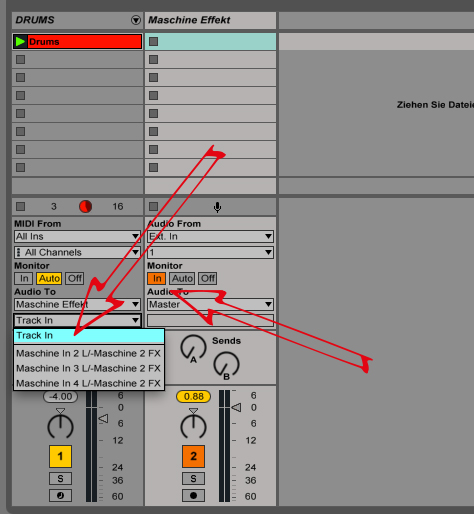
Anschließend gilt es, das Routing der einzelnen Slots zu beachten. In den Input-Einstellungen des jeweiligen Slots muss die Audio-Quelle (Source) auf Ext. 1 gestellt sein (unteres Bild). Generell bietet Maschine (leider nur) vier externe Eingänge, die sich mit Signalen aus Ableton Live füttern lassen.
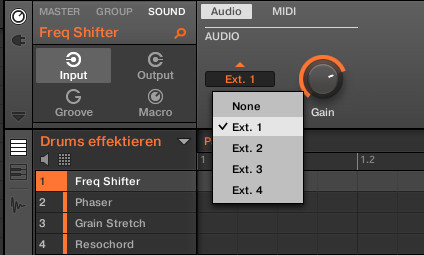
Achtung: Damit wir die Effekte durch Muten und Solo aus- beziehungsweise anschalten können, muss in den Output-Einstellungen Audiomute aktiviert(!) sein (unteres Bild). Sonst geht es nicht! Jetzt ist das Routing für den Slot korrekt und wir kopieren diesen auf die restlichen Slots, je nach dem, wie viele wir wollen.
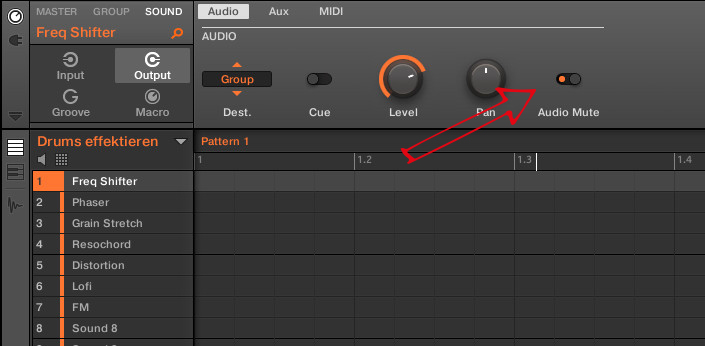
Nun heißt es, Effekte auswählen! In diesem Beispiel habe ich für die ersten sieben Slots unterschiedliche Effekte aus der NI-Bibliothek verwendet. Das Signal durchläuft jetzt alle Effekt-Slots gleichzeitig. Mit der Solo-Taste an der Maschine-Hardware aktiviere ich immer nur einen Slot und wechsle so zwischen den Effekten.
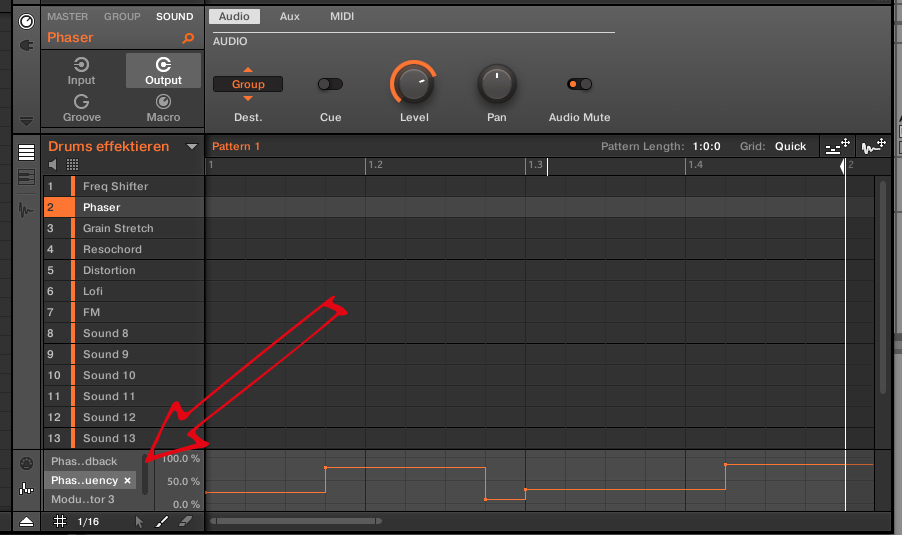
Spannend wird es jedoch erst, wenn man die Parameter der Effekte automatisiert und in unterschiedlichen Pattern organisiert (oberes Bild). Beispielsweise könnte ein Pattern für stufenlose Parameterfahrten stehen und ein anderes für abgestufte Automationen. Oder mit einem Pattern werden Filterfahrten für Spannungsbögen erzeugt, wohingegen das andere als kontinuierlicher Hochpassfilter agiert.
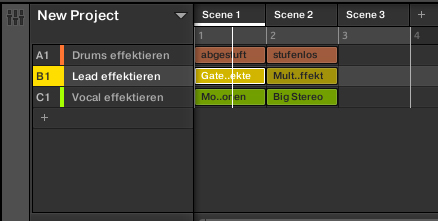
Zu Beginn hatten wir den Ausgang der Spur DRUMS mit der externen Maschine-Verbindung auf Kanal 1 (ext. 1) gekoppelt. Wenn wir beispielsweise noch eine Vocal- oder Lead-Spur durch Maschine effektieren möchte, könnten wir weitere Effekt-Gruppen anlegen und die externen Eingänge der jeweiligen Slots auf die Kanäle 2 und 3 verteilen. Natürlich müssen die Ausgänge der Vocal- und Lead-Spuren ebenfalls auf diese Maschine-Kanäle verweisen (unteres Bild), wie wir es zu Beginn bereits umgesetzt hatten.
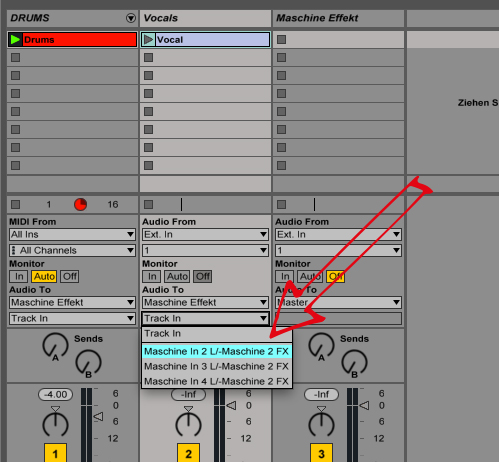
Übrigens, die Effekt-Automationen können auch für jeden Step gezielt eingestellt werden. Dies ist allerdings nur von der Hardware aus möglich. Wie das genau funktioniert und warum das wirklich clever ist, könnt ihr in dieser Quick-Tipp-Folge mit dem Thema Parameter Locks nachlesen.
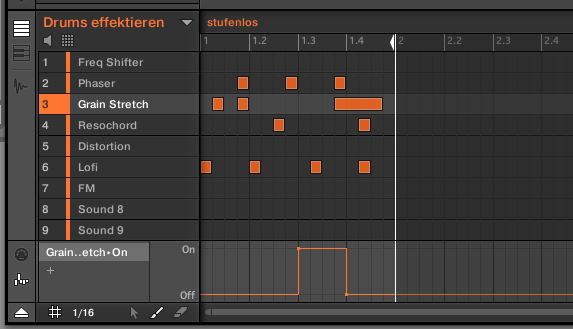
Mit diesem Tutorial wird es möglich, Maschine als mächtiges Effektgerät inklusive Sequenzer- und Hardware-Steuerung zu nutzen. Ich persönlich wünsche mir, dass Native Instruments die Anzahl der externen Eingänge in Maschine auf unbegrenzt setzt, damit sich mehr als vier Spuren effektieren lassen. Achja, um die Hände freizubekommen, lassen sich die Effekt-Pattern auch bequem von einer MIDI-Fußleiste steuern. Wie das geht, erfahrt ihr in diesem Quick-Tipp! Den ersten Teil zum Thema DAW-Integration in Ableton Live findet ihr in dieser Folge. Dort zeige ich, wie sich die Maschine-Sounds auf die Audiospuren in Ableton Live routen lassen. Außerdem automatisiere/steuere ich den Szenen-Wechsel und die Makro-Regler aus Maschine komfortabel in Ableton Live. Für Anregungen oder Wünsche nutzt einfach die Kommentar-Funktion oder geht in den Quick-Tipp-Thread im Maschine-Forum. Über den Autor: Kai ist auf RECORDING.de als twinnpeaks unterwegs und schreibt neben den täglichen News auch Testberichte und Themenwelten zu den Themen Synthesizer, Djing und Musikproduktion. Außerdem ist er als Moderator für die Foren Ableton Live, Native Instruments Maschine, DJing und Mobile Geräte tätig.
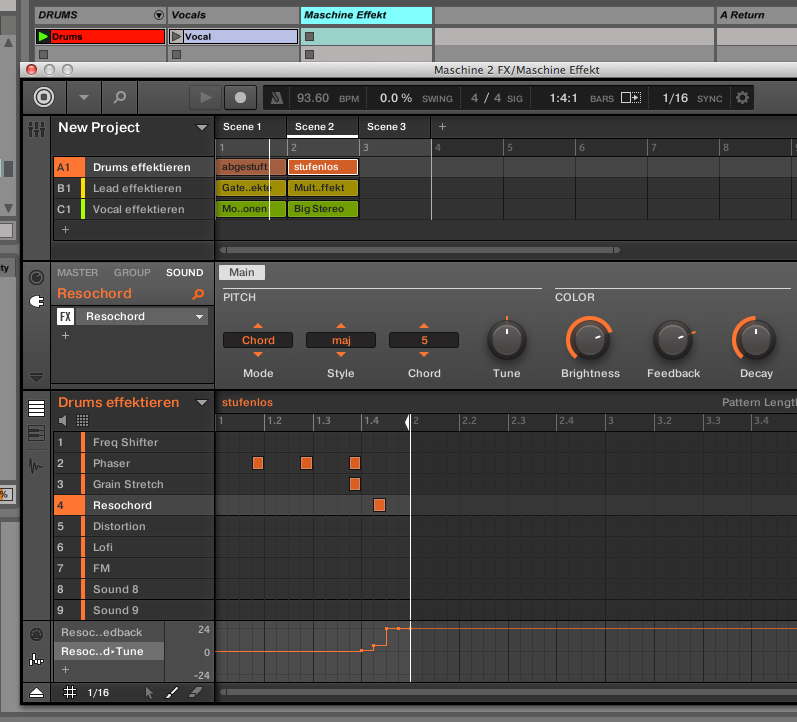
Normalerweise bringt man mit Maschine eine Groovebox in Verbindung, die auf die Programmierung von Beats spezialisiert ist. Aber da geht noch viel mehr! Das Plugin wird auch als FX-Plugin mit installiert, wodurch der Nutzer Maschine als Insert-Effekt laden kann. Um die Mächtigkeit dieses Umstandes begreifen zu können, bedarf es ein wenig Vorstellungskraft: Man könnte allen 16 Slots einer Maschine-Gruppe unterschiedliche Effekte zuweisen. Anschließend jagt man ein beliebiges Audiosignal durch eben diese Slots, die mit Filtern, Reverb, Flangern und anderen Köstlichkeiten bestückt sind. Nun mutet man diejenigen Slots, dessen Effekte nicht aktiv sein sollen. Damit das ganze noch spannender wird, schreibt man Parameter-Automationen für die Effekte und speichert diese in einem Pattern. Über einen Fußcontroller wechselt man zwischen den unterschiedlichen Effekt-Pattern und freut sich, dass alles besser klingt als vorher. Grandios!
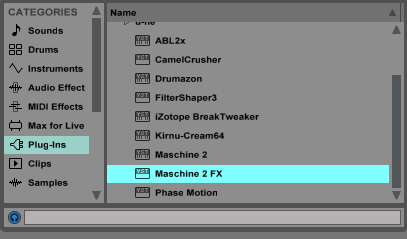
Um dieses Szenario in Ableton Live umsetzen zu können, müssen wir das Plugin MaschineFX zunächst auf eine leere Audio-Spur laden, bezeichne den Spur-Namen als Maschine Effekt (oberes Bild) und aktivieren Monitor In, damit das effektierte Signal hörbar wird (unteres Bild). Als Instrument, das effektiert werden soll, wähle ich ein einfaches Drumkit mit dem Spur-Namen DRUMS. Den Ausgang von DRUMS stelle ich auf Maschine Effekt. Standardgemäß geht nun das Signal in Track In, was in Maschine auf den externen Eingang 1 verweist.
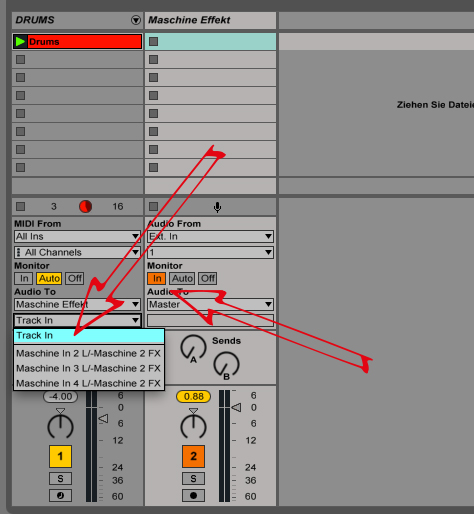
Anschließend gilt es, das Routing der einzelnen Slots zu beachten. In den Input-Einstellungen des jeweiligen Slots muss die Audio-Quelle (Source) auf Ext. 1 gestellt sein (unteres Bild). Generell bietet Maschine (leider nur) vier externe Eingänge, die sich mit Signalen aus Ableton Live füttern lassen.
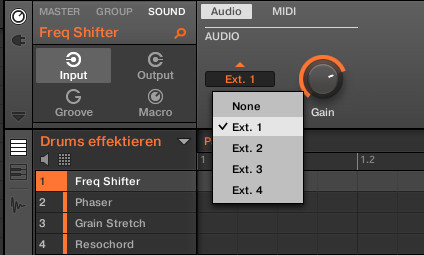
Achtung: Damit wir die Effekte durch Muten und Solo aus- beziehungsweise anschalten können, muss in den Output-Einstellungen Audiomute aktiviert(!) sein (unteres Bild). Sonst geht es nicht! Jetzt ist das Routing für den Slot korrekt und wir kopieren diesen auf die restlichen Slots, je nach dem, wie viele wir wollen.
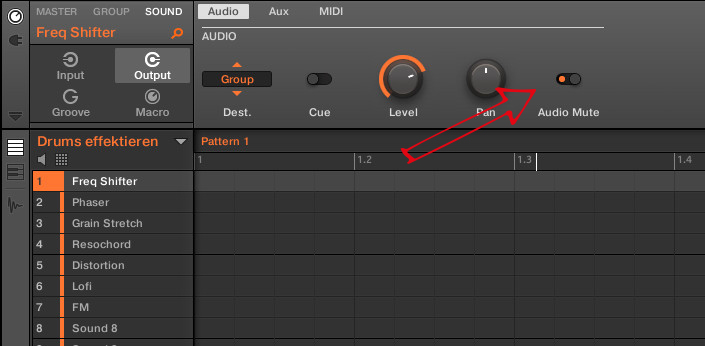
Nun heißt es, Effekte auswählen! In diesem Beispiel habe ich für die ersten sieben Slots unterschiedliche Effekte aus der NI-Bibliothek verwendet. Das Signal durchläuft jetzt alle Effekt-Slots gleichzeitig. Mit der Solo-Taste an der Maschine-Hardware aktiviere ich immer nur einen Slot und wechsle so zwischen den Effekten.
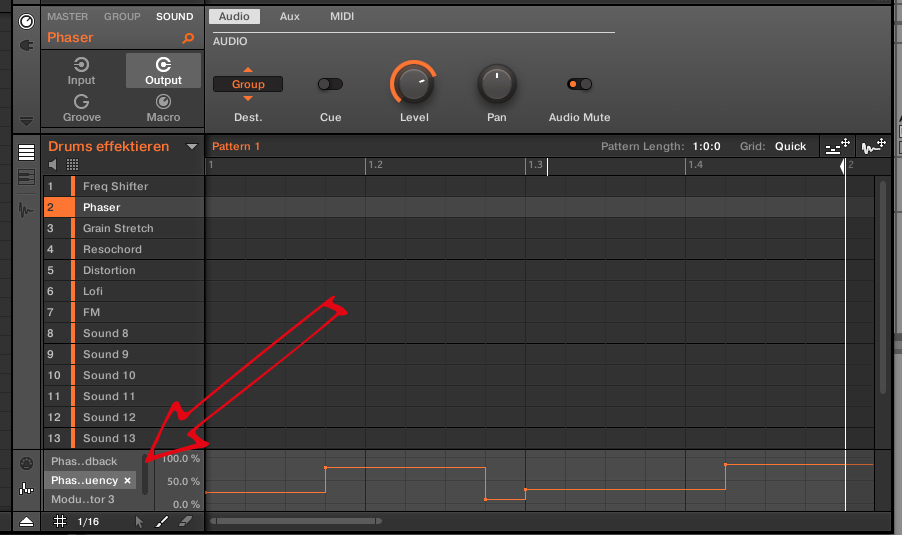
Spannend wird es jedoch erst, wenn man die Parameter der Effekte automatisiert und in unterschiedlichen Pattern organisiert (oberes Bild). Beispielsweise könnte ein Pattern für stufenlose Parameterfahrten stehen und ein anderes für abgestufte Automationen. Oder mit einem Pattern werden Filterfahrten für Spannungsbögen erzeugt, wohingegen das andere als kontinuierlicher Hochpassfilter agiert.
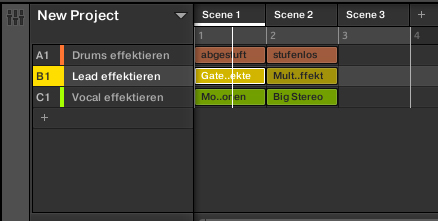
Zu Beginn hatten wir den Ausgang der Spur DRUMS mit der externen Maschine-Verbindung auf Kanal 1 (ext. 1) gekoppelt. Wenn wir beispielsweise noch eine Vocal- oder Lead-Spur durch Maschine effektieren möchte, könnten wir weitere Effekt-Gruppen anlegen und die externen Eingänge der jeweiligen Slots auf die Kanäle 2 und 3 verteilen. Natürlich müssen die Ausgänge der Vocal- und Lead-Spuren ebenfalls auf diese Maschine-Kanäle verweisen (unteres Bild), wie wir es zu Beginn bereits umgesetzt hatten.
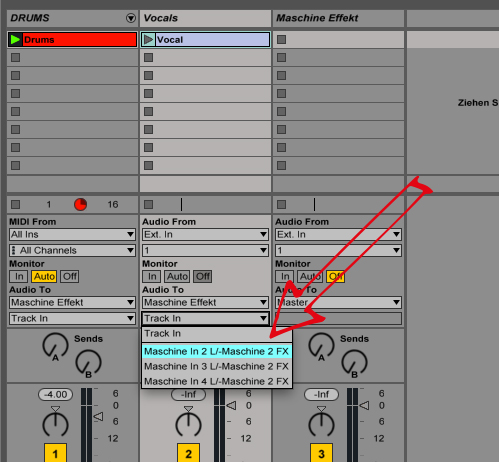
Übrigens, die Effekt-Automationen können auch für jeden Step gezielt eingestellt werden. Dies ist allerdings nur von der Hardware aus möglich. Wie das genau funktioniert und warum das wirklich clever ist, könnt ihr in dieser Quick-Tipp-Folge mit dem Thema Parameter Locks nachlesen.
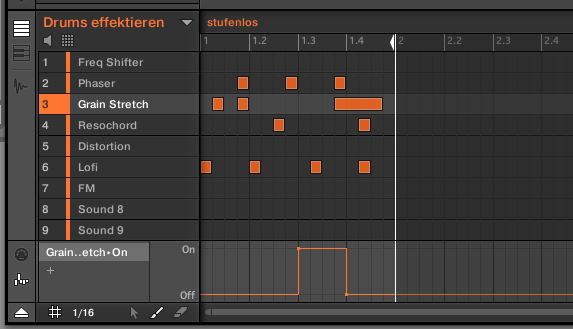
Mit diesem Tutorial wird es möglich, Maschine als mächtiges Effektgerät inklusive Sequenzer- und Hardware-Steuerung zu nutzen. Ich persönlich wünsche mir, dass Native Instruments die Anzahl der externen Eingänge in Maschine auf unbegrenzt setzt, damit sich mehr als vier Spuren effektieren lassen. Achja, um die Hände freizubekommen, lassen sich die Effekt-Pattern auch bequem von einer MIDI-Fußleiste steuern. Wie das geht, erfahrt ihr in diesem Quick-Tipp! Den ersten Teil zum Thema DAW-Integration in Ableton Live findet ihr in dieser Folge. Dort zeige ich, wie sich die Maschine-Sounds auf die Audiospuren in Ableton Live routen lassen. Außerdem automatisiere/steuere ich den Szenen-Wechsel und die Makro-Regler aus Maschine komfortabel in Ableton Live. Für Anregungen oder Wünsche nutzt einfach die Kommentar-Funktion oder geht in den Quick-Tipp-Thread im Maschine-Forum. Über den Autor: Kai ist auf RECORDING.de als twinnpeaks unterwegs und schreibt neben den täglichen News auch Testberichte und Themenwelten zu den Themen Synthesizer, Djing und Musikproduktion. Außerdem ist er als Moderator für die Foren Ableton Live, Native Instruments Maschine, DJing und Mobile Geräte tätig.